8 sätt att fixa Apple Watch att inte räkna steg korrekt
Miscellanea / / November 15, 2023
Går du flitigt 10k steg varje dag? Det måste vara givande att se stegräkningen på din Apple Watch. Det skulle dock vara frustrerande om din Apple Watch spårar färre eller fler steg än du har gått. På senare tid har användare rapporterat att deras Apple Watch inte räknar steg korrekt. Oroa dig dock inte. Här är enkla sätt att se till att ditt walkathon inte avbryts.
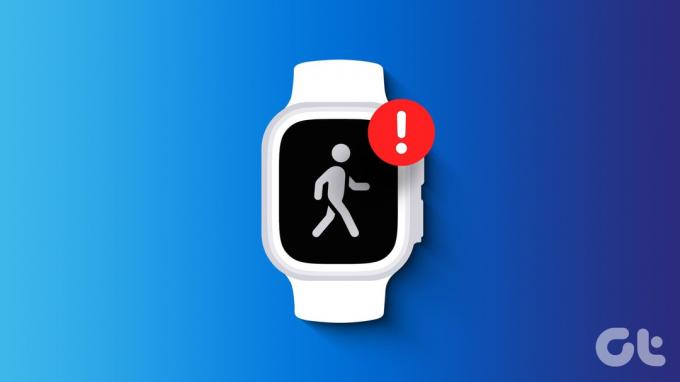
Noggrannhet är en av de viktigaste faktorerna i en fitnesstracker. Hälsoentusiaster förlitar sig på dessa data för att analysera sina hälsomått. Det är därför det är viktigt att spåra dina klocksteg korrekt. Så om din Apple Watch felrapporterar ditt stegräkning, följ korrigeringarna nedan.
Varför spelar min Apple Watch inte in steg
Det kan finnas flera anledningar till att din Apple Watch kan misslyckas vid inspelningsstegen. Kanske är sensorn på baksidan av din klocka laddad med en dammfilm eller så kan du ha burit din klocka på ett löst sätt. Särskilt kan det finnas ett parningsproblem mellan din iPhone och Watch som kan orsaka stegspårningsproblemet.
Faktum är att en förändring i gångtakten kan vara en anledning till att din klocka registrerar ditt antal steg felaktigt.
Så här fixar du att Apple Watch inte räknar steg korrekt
Efter att ha gett dig en kortfattad beskrivning av anledningar till att din Apple Watch kan stöta på problem med stegspårning, kommer vi direkt till rättelser för detta problem.
1. Rengör de bakre sensorerna
Apple Watch har en automatisk slitagedetekteringsfunktion som använder sensorerna på baksidan för att upptäcka om du bär klockan eller inte. Om sensorerna är smutsiga kanske klockan inte upptäcker din hud. I sin tur kan Apple Watch anta att du inte har klockan på dig. Detta leder i slutändan till att dina fotsteg inte räknas alls eller räknas felaktigt.

Därför är det en bra idé att ofta rengöra baksidan av din Apple Watch eftersom den samlar på sig svett och smuts över tiden. För att rengöra, gnugga försiktigt baksidan av din Apple Watch med en mjuk mikrofiberduk. Att rengöra sensorerna hjälpte oss att fixa problemet med att Apple Watch-stegräknaren inte fungerade.
2. Starta om din Apple Watch
Om du är osäker, starta om. Det är en korrigering som har följts i evigheter. Föga överraskande fungerar det som ett effektivt botemedel för de flesta grundläggande mjukvaruproblem hittills. Så om din Apple Watch inte spårar dina fotsteg korrekt, starta lösningsjakten med en enkel omstart.
Tryck och håll in sidoknappen på din Apple Watch i några sekunder. Svep avstängningsreglaget åt höger för att stänga av klockan. Vänta sedan några sekunder och tryck länge på sidoknappen igen för att slå på klockan igen.


3. Bär klockan Snugly
Fungerade inte omstarten? Kontrollera sedan om du bär Apple Watch ordentligt. Du förstår, klockan använder accelerometer och gyroskopsensorer för att spåra dina steg. Om klockan är lös kan du möta problemet med att din Apple Watch felrapporterar ditt stegräkning.

4. Anslut klockan till iPhone
Du kanske står inför problemet med att din Apple Watch inte spårar stegräkningen ordentligt på grund av synkroniseringsproblem. För att synkronisera din Apple Watch till din iPhone, aktivera Wi-Fi och Bluetooth på din iPhone. Du kan rulla ner Kontrollcenter för att kontrollera om Bluetooth och Wi-Fi är aktiverade.
Svep ned skärmen från det övre högra hörnet om du har en iPhone med Face ID eller svep uppåt från botten om du har en iPhone med Touch ID för att få kontrollcenter. Kontrollera sedan om Wi-Fi- och Bluetooth-växlarna är påslagna.
Om inte, tryck på reglagen för att ansluta din Apple Watch till din iPhone.

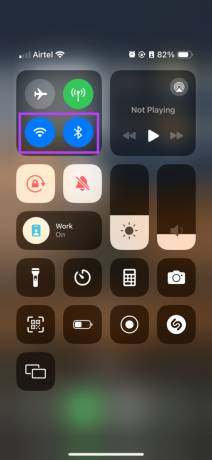
5. Välj Rätt handled
Apples Health-app kräver att du anger vilken handled du ska bära klockan på. Om du bär Apple Watch på fel handled kan det leda till felaktig räkning av steg. Oroa dig inte, eftersom du kan ändra handleden som du bär din klocka på genom enkla steg. Här är hur:
Steg 1: Öppna Watch-appen. Gå sedan till avsnittet Allmänt. I allmänhet, tryck på Klockorientering.
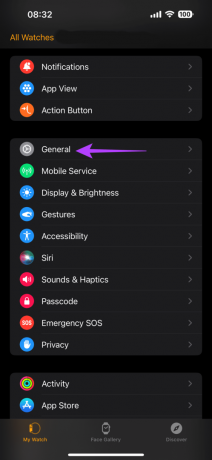
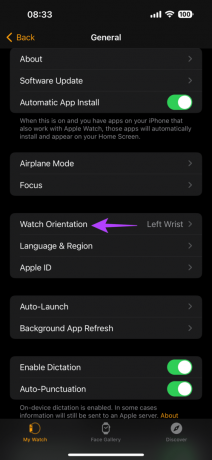
Steg 2: Välj rätt handledsriktning.
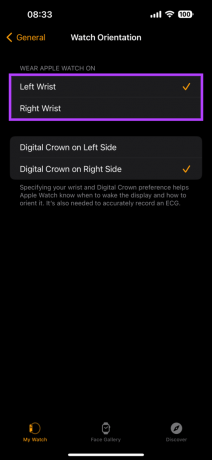
Läs också: Hur man ändrar orientering på Apple Watch
6. Kalibrera din Apple Watch
Som nämnts ovan kan en förändring i gångtakten hindra stegräkningen. Så att kalibrera din Apple Watch kan hjälpa dig att uppnå ett förbättrat tempo, vilket i sin tur kommer att underlätta stegspårning.
Så här kalibrerar du din Apple Watch smidigt för att fixa stegspårningsproblemet. Innan du kalibrerar klockan, se till att några mätvärden på din iPhone är påslagna.
Steg 1: Öppna appen Inställningar på din iPhone. Rulla ned och tryck på Sekretess och säkerhet. Välj sedan Platstjänster.
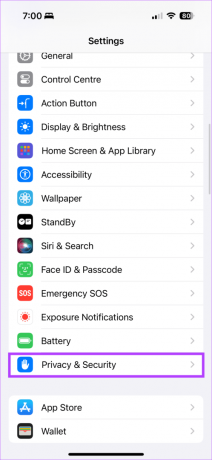
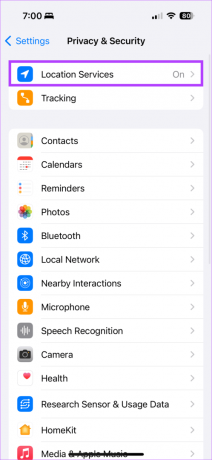
Steg 2: Se nu till att reglaget bredvid Platstjänster är aktiverat. Vidare, scrolla ner till botten av denna sida för att hitta och trycka på Systemtjänster.

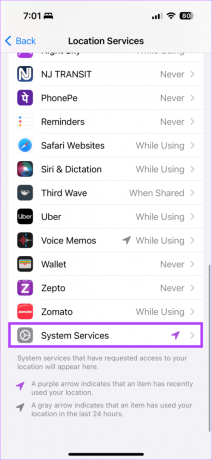
Steg 3: Slå på reglaget bredvid "Motion Calibration & Distance".
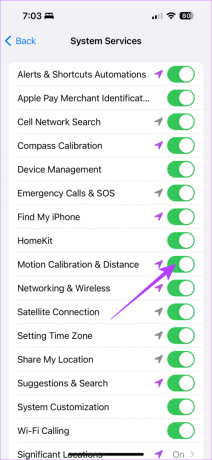
Gå nu till en utomhusplats med klar himmel när du bär din Apple Watch. Klar himmel hjälper till med bättre GPS-mottagning, vilket hjälper till med kalibreringen. Observera att om du har Series 1 Apple Watch, bär din iPhone med dig. Öppna bara Workout-appen och gå antingen på en utomhuspromenad eller en löprunda utomhus.
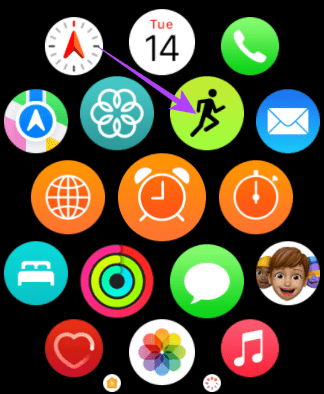
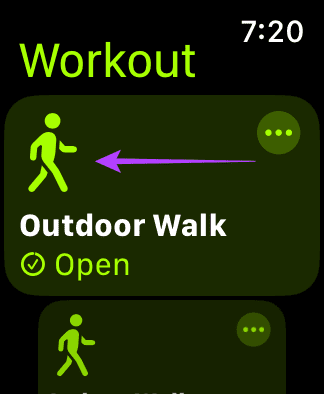
Efter avslutat träningspass måste vi återställa kalibreringsdata. För att göra det, öppna Watch-appen på din iPhone. Rulla ned och tryck på Sekretess. Tryck sedan på "Återställ Fitness Calibration Data" för att slutföra kalibreringsprocessen.
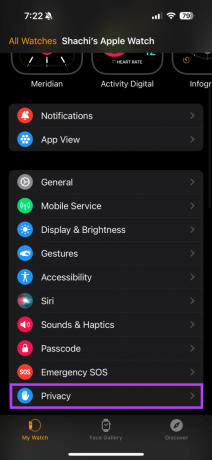
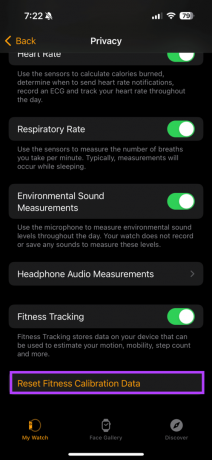
7. Se till att dina hälsodata är korrekta
Apple Watch spårar dina aktiviteter baserat på längd, vikt, etc. Om du undrar vad kopplingen är, har vi en förklaring. Du förstår, din steglängd är viktig för att beräkna avståndet du har gått. Höjd och vikt har direkt betydelse för ens steglängd.
Så följ stegen nedan för att säkerställa att data du har matat in i Health-appen är korrekt. Detta kan vara en utlösande faktor för den felaktiga stegräkningen på din Apple Watch.
Förutom, vissa användare har dragit nytta av att ange korrekta personuppgifter, vilket också kan hjälpa dig.
Steg 1: Öppna Health-appen på din iPhone. Tryck sedan på ikonen med dina initialer i det övre högra hörnet. I popup-fönstret väljer du Medicinsk ID.

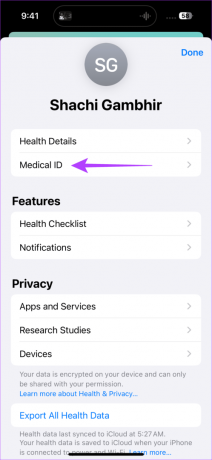
Steg 2: Du kan nu se detaljer som din längd och vikt. Om uppgifterna är felaktiga, tryck på Redigera i det övre högra hörnet för att mata in rätt hälsodata.

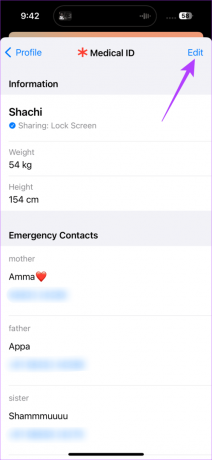
8. Stäng andra appar
Spårningsapplikationer från tredje part bidrar till att din Apple Watch inte registrerar steg ordentligt. Den här lösningen borde vara användbar, särskilt för de som använder en tredjepartsapp för att spåra sin aktivitet på sin Apple Watch. I sådana situationer rekommenderas det att du stänger sådana applikationer för att bota din Apple Watchs stegspårningsproblem.
Om ingen av ovanstående korrigeringar har tjänat syftet föreslår vi att du tar din klocka till Apple. Proffsen på Apple kan diagnostisera och fixa eventuella hårdvaru- eller mjukvaruproblem med din Apple Watch, inklusive stegspåraren som inte fungerar.
Gå försiktigt
Ett korrekt stegräkning är viktigt om du är konsekvent med dina stegmål. Om din Apple Watch inte räknar steg korrekt, använd korrigeringarna ovan. Att torka bort pistolen på de bakre sensorerna med en mjuk mikrofiberduk hjälpte oss att omedelbart lösa problemet.
De andra korrigeringarna ovan bör dock säkerställa att din klocka varken registrerar fler eller färre steg än din gång. Om ingen av de anlitade korrigeringarna skulle fungera, ta din Apple Watch till de erfarna proffsen på Apple.



